Wie findet man den Maximal- oder Minimalwert basierend auf Kriterien in Excel?
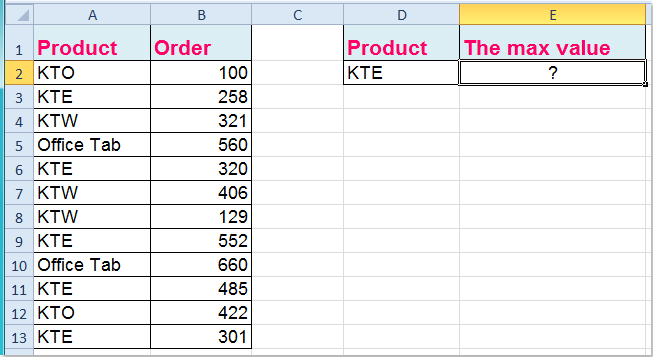
Angenommen, ich habe den folgenden Datenbereich, wobei Spalte A die Produktnamen enthält und Spalte B die Bestellmengen. Nun möchte ich den maximalen Bestellwert des Produkts KTE finden, wie im folgenden Screenshot gezeigt. Wie können wir in Excel den Maximal- oder Minimalwert basierend auf einem oder mehreren Kriterien extrahieren?
Maximal- oder Minimalwert basierend auf nur einem Kriterium finden
Maximal- oder Minimalwert basierend auf mehreren Kriterien finden
 Maximal- oder Minimalwert basierend auf nur einem Kriterium finden
Maximal- oder Minimalwert basierend auf nur einem Kriterium finden
Um den Maximal- oder Minimalwert mit einem Kriterium zurückzugeben, wird die MAX-Funktion Ihnen helfen.
1. Geben Sie diese Formel ein: =MAX((A2:A13=D2)*B2:B13) in eine bestimmte Zelle, die Sie möchten, siehe Screenshot:

Hinweis: In dieser Formel: A2:A13 ist der Zellenbereich, der das Kriterium enthält, D2 ist das Kriterium, für das Sie den Maximalwert finden möchten, B2:B13 ist der Bereich, der den entsprechenden Wert zurückgibt.
2. Drücken Sie dann gleichzeitig die Tasten Strg + Umschalt + Eingabetaste, um den Maximalwert von KTE zu erhalten, siehe Screenshot:
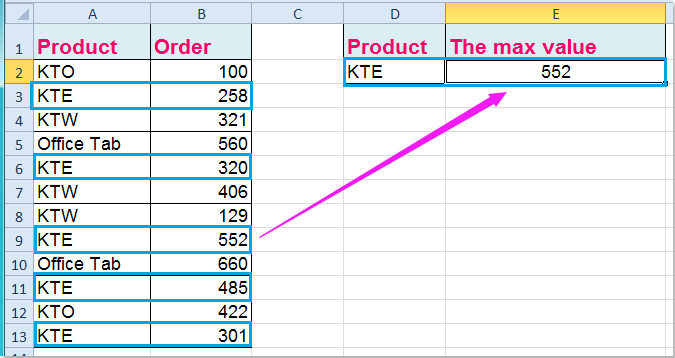
Hinweis: Um den Minimalwert basierend auf dem spezifischen Kriterium zu erhalten, geben Sie bitte diese Formel ein: =MIN(WENN(A2:A13=D2,B2:B13)). Nachdem Sie die Formel eingegeben haben, müssen Sie unbedingt gleichzeitig die Tasten Strg + Umschalt + Eingabetaste drücken, dann erhalten Sie das folgende Ergebnis:


Entfesseln Sie die Magie von Excel mit Kutools AI
- Intelligente Ausführung: Führen Sie Zellenoperationen durch, analysieren Sie Daten und erstellen Sie Diagramme – alles angetrieben durch einfache Befehle.
- Benutzerdefinierte Formeln: Erstellen Sie maßgeschneiderte Formeln, um Ihre Arbeitsabläufe zu optimieren.
- VBA-Codierung: Schreiben und implementieren Sie VBA-Code mühelos.
- Formelinterpretation: Verstehen Sie komplexe Formeln mit Leichtigkeit.
- Textübersetzung: Überwinden Sie Sprachbarrieren in Ihren Tabellen.
 Maximal- oder Minimalwert basierend auf mehreren Kriterien finden
Maximal- oder Minimalwert basierend auf mehreren Kriterien finden
Wenn Sie den Maximal- oder Minimalwert mit mehreren Kriterien finden möchten, können Sie die folgenden Formeln verwenden:
Nehmen wir die folgenden Daten als Beispiel, ich muss die maximale oder minimale Bestellung von KTE im Januar finden:

1. Geben Sie diese Formel in eine Zelle ein, in der Sie das Ergebnis platzieren möchten: =MAX(WENN(A2:A13=F1,WENN(B2:B13=F2,C2:C13))), siehe Screenshot:

Hinweis: In dieser Formel: A2:A13 sind die Daten, die Kriterium 1 enthalten, B2:B13 ist der Datenbereich, der Kriterium 2 enthält, F1 und F2 sind die Kriterien, auf denen Sie basieren, C2:C13 bezieht sich auf den Bereich, aus dem Sie den Maximalwert zurückgeben möchten.
2. Drücken Sie dann gleichzeitig die Tasten Strg + Umschalt + Eingabetaste, der Maximalwert, bei dem der entsprechende Wert in A2:A13 gleich dem Wert in F1 ist und der entsprechende Wert in B2:B13 gleich dem Wert in F2 ist, wird zurückgegeben.

Hinweis: Um den Minimalwert basierend auf diesen Kriterien zu erhalten, wenden Sie bitte diese Formel an: =MIN(WENN(A2:A13=F1,WENN(B2:B13=F2,C2:C13))), und vergessen Sie nicht, gleichzeitig die Tasten Strg + Umschalt + Eingabetaste zu drücken.
Verwandte Artikel:
Wie wählt man Maximaldaten/Wert mit der Max-Funktion in Excel aus?
Wie wählt man den höchsten und niedrigsten Wert in Excel aus?
Die besten Produktivitätstools für das Büro
Stärken Sie Ihre Excel-Fähigkeiten mit Kutools für Excel und genießen Sie Effizienz wie nie zuvor. Kutools für Excel bietet mehr als300 erweiterte Funktionen, um die Produktivität zu steigern und Zeit zu sparen. Klicken Sie hier, um die Funktion zu erhalten, die Sie am meisten benötigen...
Office Tab bringt die Tab-Oberfläche in Office und macht Ihre Arbeit wesentlich einfacher
- Aktivieren Sie die Tabulator-Bearbeitung und das Lesen in Word, Excel, PowerPoint, Publisher, Access, Visio und Project.
- Öffnen und erstellen Sie mehrere Dokumente in neuen Tabs innerhalb desselben Fensters, statt in neuen Einzelfenstern.
- Steigert Ihre Produktivität um50 % und reduziert hunderte Mausklicks täglich!
Alle Kutools-Add-Ins. Ein Installationspaket
Das Kutools for Office-Paket bündelt Add-Ins für Excel, Word, Outlook & PowerPoint sowie Office Tab Pro und ist ideal für Teams, die mit mehreren Office-Anwendungen arbeiten.
- All-in-One-Paket — Add-Ins für Excel, Word, Outlook & PowerPoint + Office Tab Pro
- Ein Installationspaket, eine Lizenz — in wenigen Minuten einsatzbereit (MSI-kompatibel)
- Besser gemeinsam — optimierte Produktivität in allen Office-Anwendungen
- 30 Tage kostenlos testen — keine Registrierung, keine Kreditkarte erforderlich
- Bestes Preis-Leistungs-Verhältnis — günstiger als Einzelkauf der Add-Ins